

输纸模块提高了打印系统的输入容量。上层纸盒和中层纸盒最多可容纳 1500 张纸,80 g/m² (22 lb bond);下层纸盒最多可容纳 2000 张纸, 80 g/m² (22 lb bond)。纸盒正面朝上输送介质。
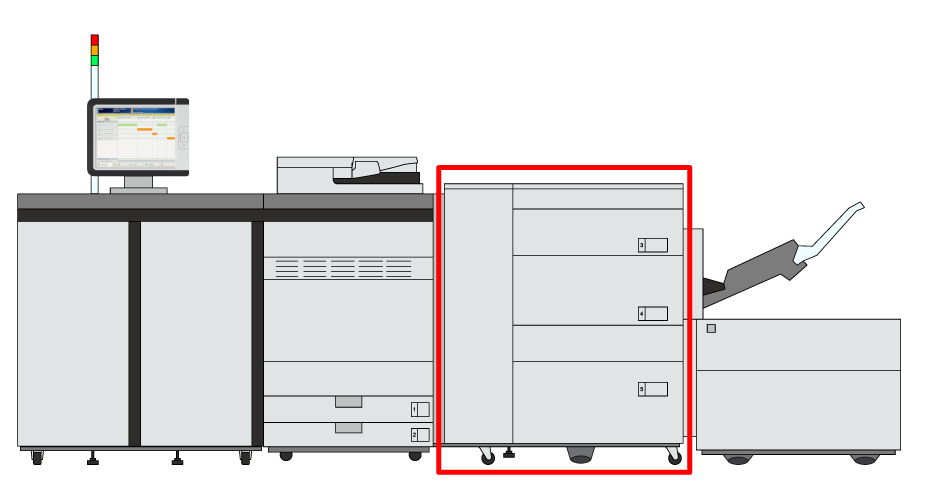 输纸模块的位置
输纸模块的位置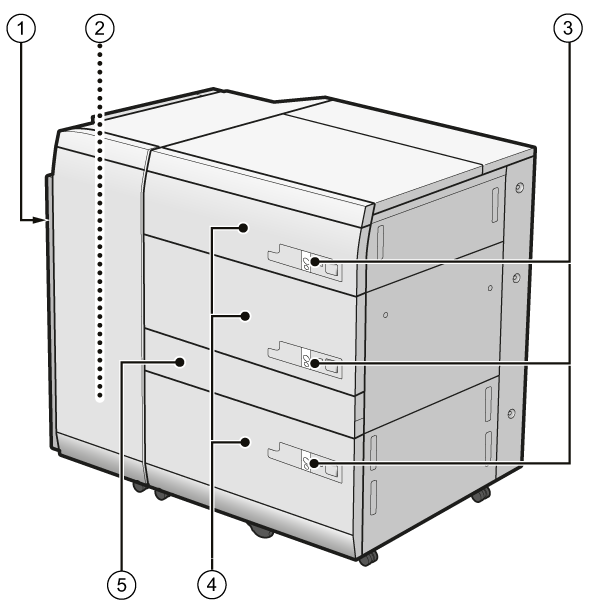 输纸模块
输纸模块|
输纸模块说明 |
|
|---|---|
|
1 |
前盖,出现卡纸时可通过它进入送纸通道 |
|
2 |
多张进纸时输出纸张的错误纸盒 |
|
3 |
纸盒按钮,用于打开纸盒 |
|
4 |
纸盒,用于装载介质 |
|
5 |
送纸通道盖,出现卡纸时可通过它进入送纸通道 盖子只有 Paper Deck Path Kit-B 连接时可以打开。 |
处理纸张时,小心不要被纸张边缘割伤手。
当出于某种原因(例如掉落物品)升高纸盒内的升降器时,高度不要超过 50 mm(2 英寸),也不要沿对角线方向升高升降器。否则可能导致故障或机器损坏。
装入纸张时不要敲击右侧的纸张导板。否则可能导致故障或机器损坏。
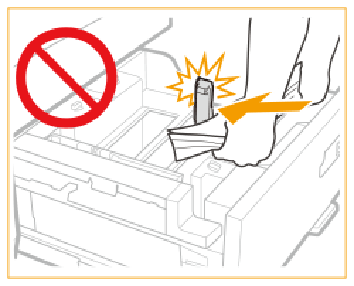 右侧纸导板
右侧纸导板装入纸张时不要撞击进纸辊。否则可能导致故障或机器损坏。
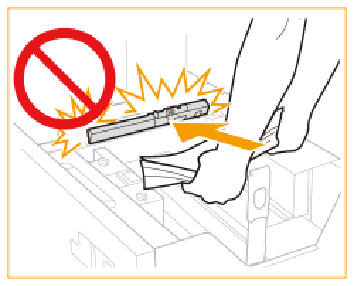 进纸辊
进纸辊切勿将介质或其他物体放在纸盒的未占用区域。否则可能导致卡纸。
确保您严格按照说明进行操作。如果未正确地装入介质,则可能出现卡纸、弄脏机器部件或打印质量不佳等问题。
如果将普通纸换成涂层纸,则打印系统首先扇动介质。
检查装入介质叠的高度是否最多不超过 20 mm(0.8 英寸),以免出现边缘卷曲和褶皱。
检查并准备介质。
如果适用,请将打印系统从休眠模式唤醒。
|
操作 |
||
|---|---|---|
|
1 |
按下按钮 (1) 以打开纸盒 (2)。 |
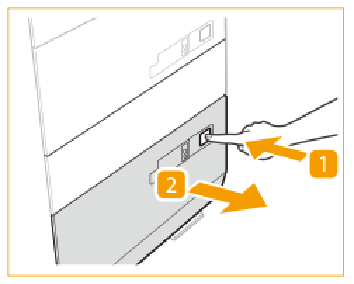
|
|
2 |
将右侧的纸张导板滑动至纸盒的右侧。 |
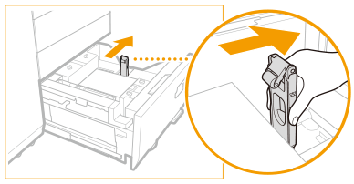
|
|
3 |
升高进纸支撑辊并取出所有介质。 |
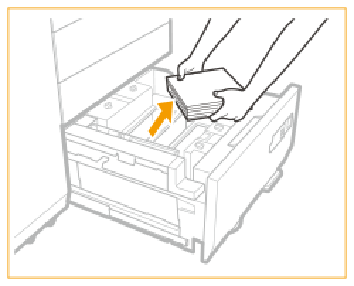
|
|
4 |
松开 4 个旋钮。 |
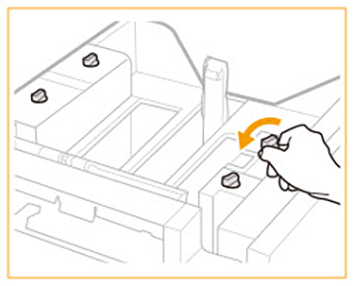
|
|
5 |
挤压控制杆并滑动纸张导板,以便有足够的空间装入介质。 |
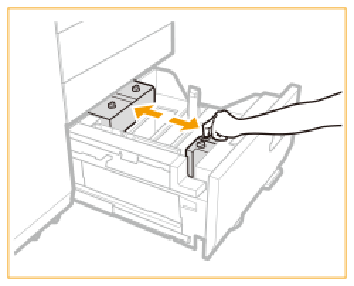
|
|
6 |
装入约 10 mm(0.4 英寸)的介质叠。 |
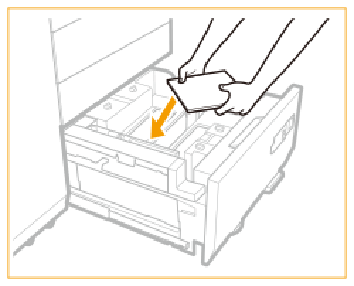
|
|
7 |
挤压控制杆并沿介质叠滑动纸张导板,然后检查尺寸标记是否精确对齐。 |
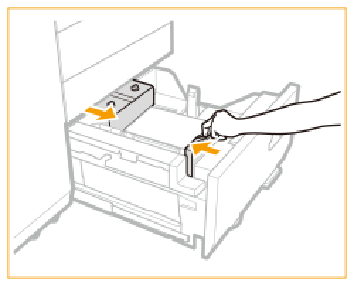
|
|
8 |
拧紧 4 个旋钮。 |
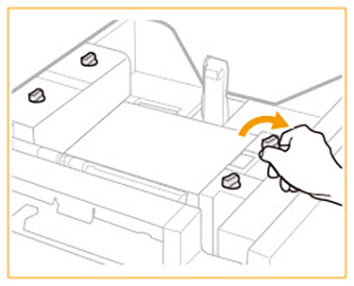
|
|
9 |
向介质叠滑动右侧纸张导板。 |
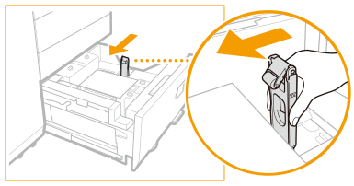
|
|
10 |
继续装入约 10 mm(0.4 英寸)的下一叠介质。将纸张装入右侧纸张导板的辊下方。
|
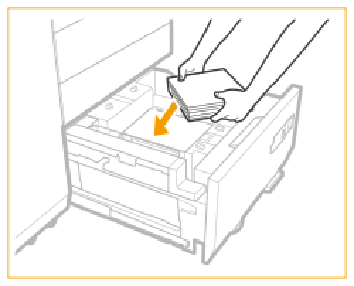
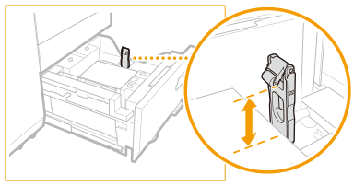
|
|
11 |
轻轻关上纸盒并确保其咔嗒一声卡入到位。 关闭纸盒时,小心不要夹住手指。否则可能导致人身伤害。 |
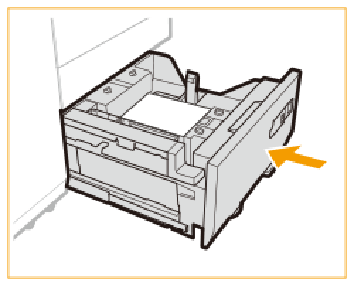
|
使用 351 g/m² (130 lb cover) 或更重的介质纸时,将压力开关杆移动到 351-400 g/m² (130 lb cover - 148 lb cover) 位置。使用轻于 351 g/m² (130 lb cover) 的介质时,确保将压力开关杆恢复到原始位置 (52-350 g/m²)。
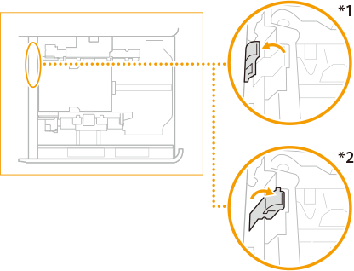 压力开关杆位置
压力开关杆位置*1 351-400 g/m² (130 lb cover - 148 lb cover) 位置
*2 52-350 g/m² (14 lb bond - 130 lb cover) 位置
如果出现卡纸或发现图像质量不佳,则将介质叠翻过来并将其重新装入。不要重新装入纹理纸、单面涂层纸或已经打印的纸张,以免再次卡纸。这些介质请装入新的一叠。
将原包装中剩下的介质重新包装,然后存放在干燥的地方,避免阳光直射或高温。
将信封和标签纸的说明输入纸张输入选项 中的合并作业
装入前检查并准备介质 中的合并作业